JAVAEE
Posted 风尘小白沙
tags:
篇首语:本文由小常识网(cha138.com)小编为大家整理,主要介绍了JAVAEE相关的知识,希望对你有一定的参考价值。
JavaWeb开发环境
- Tomcat 的主要配置
- Myeclipse开发工具的使用
- 在Myeclipse中配置Tomcat
1.Tomact
tomcat是实现了JAVAEE标准的最小的web服务器,是Apache组织开发的,免费的服务器,可以从网络上下载。最新的版本是9,我们开发一般是不会追求最新版本的,一般都是使用稳定的版本。这次我们的课程使用6的版本。下载时有两种版本:
·手工安装版
·windows的自动安装版
使用Windows安装版本可以自动在服务中进行注册,通过服务可以启动tomcat
tomcat安装:安装之前必须安装JDK,并且配置环境变量:
·path:JDK安装目录/bin
·JAVA_HOME:JDK的安装目录
配置完成之后那么我们就可以安装Tomcat:
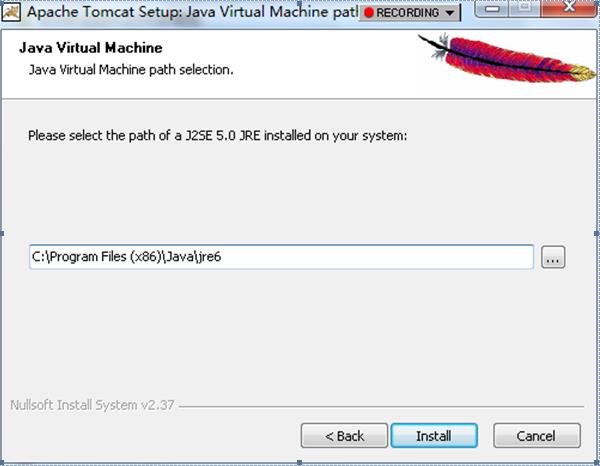
选择JRE的路径:C:\\Program Files (x86)\\Java\\jre6,安装好了之后我们就可以看到Tomcat中的所有的文件:
·bin:所有的可执行的文件
·lib:里面存放是*.jar文件,也就是我们所需要支持的jar档
·conf:配置文件,如果想要修改tomcat服务器的话,都需要在此文件夹中进行配置
·logs:日志文件,保存所有服务器的信息
·webapps:所有的可执行的web项目都会放在这里
·work:保存的是所有的缓存文件,在开发中,如果一个程序无论经过怎么样的修改,都不能够正常显示的话,我们可以考虑删除work文件夹中所有的内容,如果还没有正常的而显示,可以考虑删除浏览器所有的临时文件和缓存。
启动tomcat:bin/tomcat6.exe
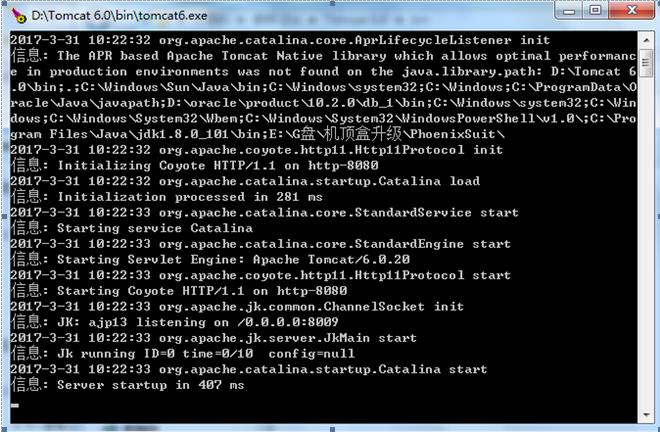
而后打开浏览器,在地址栏输入:http://localhost:8080
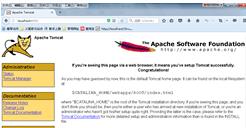
浏览器中出现如图所示的效果,说明tomcat安装成功。
说明一:有些电脑直接运行tomcat6.exe运行不了,或者闪退,我们可以将tomcat丢到MyEclipse中启动。
说明二:如果将webapps中的文件删除的话,浏览器是没有任何的显示效果的。
说明三:如果说想要访问局域网服务器的话,输入的地址:很疼http://地址:端口号
说明四:服务器都会在指定的端口上进行监听,tomcat默认的端口号是8080,为什么我们访问网站的时候不需要输入8080呢?因为浏览器默认访问的端口号是80,那么如果我们将tomcat监听的端口改成80的话,我们也是不需要输入端口号的。
说明五:在访问的时候可以省略http://,因为浏览会自动的给你加上,只是没有让你看到。
说明六:地址栏上输入的IP的地址,实际上部署到正式的服务器上去了之后,会购买域名,那么这个域名就是会绑定的IP,所有网站一般通过域名就可以访问。
2.在Myeclipse里配置tomcat
实际上,在MyEclipse安装的过程中,会自带的安装一个tomcat,但是这个tomcat我们基本不用,因为是一个残缺的tomcat,只有我们将其运行之后,才会补充完整,但是这个tomcat路径不好早,以后tomcat修改比较费劲。
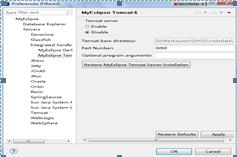
不使用MyEclipse自带的tomcat。
配置自己安装的Tomcat:
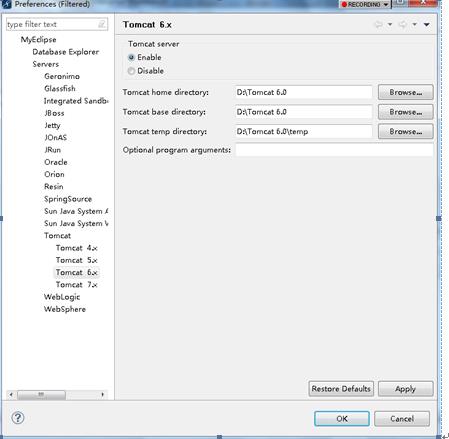
现在我们就可以在MyEclipse中启动Tomcat了。现在我们可以新建一个Web工程,将此工程部署在Tomcat中运行.
3.tomcat的配置
配置tomcat服务器是每个开发人员都必须掌握的,我们上午说过tomcat所有的配置文件都是放在conf文件夹中,里面的server.xml是tomcat的核心配置文件。
- ·配置监听端口:浏览器默认访问的端口是80端口,这个时候我们就不需要在地址栏中输入端口号,现在可以对监听的端口号进行修改:
<Connector port="80" protocol="HTTP/1.1" connectionTimeout="20000" redirectPort="8443" />
每次对tomcat服务器进行修改,都需要重启tomcat
- 打开列表功能:我们在开发中,为了更好的进行测试工作。

类似于这种路径,我们在开发中,为了减轻开发人员的使用的时间,我们可以将浏览方式改变成为列表的方式:需要修改conf/web.xml文件
<servlet>
<servlet-name>default</servlet-name>
<servlet-class>org.apache.catalina.servlets.DefaultServlet</servlet-class>
<init-param>
<param-name>debug</param-name>
<param-value>0</param-value>
</init-param>
<init-param>
<param-name>listings</param-name>
<param-value>true</param-value>
</init-param>
<load-on-startup>1</load-on-startup>
</servlet>
重启服务器。当然要打开列表功能,我们还必须删除工程的欢迎界面(webRoot/web-inf/web.xml)和tomcat/conf/web.xml的欢迎界面。
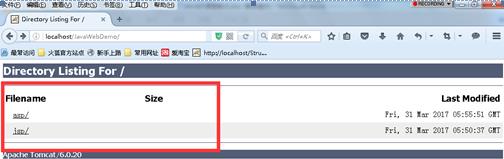
4.WEB服务器
当然对于部署的分类,只有两种:
- 快速部署:运行的是tomcat/webapps下面的项目,意思就是说在快速部署的时候是将整个的项目丢到tomcat中运行。而不是我们在MyEclipse中开发的项目。部署形式主要是通过MyEclipse完成,有几种操作
-
配置虚拟目录部署:tomcat中配置虚拟目录是必须要会的,我们现在所有的开发都是在MyEclipse完成的,也就是说我们的代码都不是在tomcat直接修改的。如果想要通过tomcat部署我们真实的在MyEclipse中开发的项目(在硬盘中的项目而非直接丢到tomcat项目),这个时候我们就必须通过配置虚拟目录完成项目部署,配置虚拟目录也是有严格要求,虚拟目录必须要有以下的结构:
|-Web Root:一般情况下配置虚拟目录的路径就是此文件夹的路径
Context:表示的上下文,此处表示配置一个新的上下文
path:表示在浏览器中访问改上下文的路径,必须要有”/”
docBase:表是此上下文在硬盘中的真实的目录
现在通过“localhost/dh15”就可以访问到我们部署的项目了,以上的配置完成之后,一定要重复服务器。
|-WEB-INF
|-web.xml :web工程的部署描述符
配置虚拟目录的操作必须修改tomcat/conf/server.xml文件进行,在</Host>结束之前加入如下语句:
-
<Context path=”/XX” docBase=”WebRoot的真实路径”>
Context:表示的上下文,此处表示配置一个新的上下文
path:表示在浏览器中访问改上下文的路径,必须要有”/”
docBase:表是此上下文在硬盘中的真实的目录
现在通过“localhost/dh15”就可以访问到我们部署的项目了,以上的配置完成之后,一定要重复服务器。
以上是关于JAVAEE的主要内容,如果未能解决你的问题,请参考以下文章